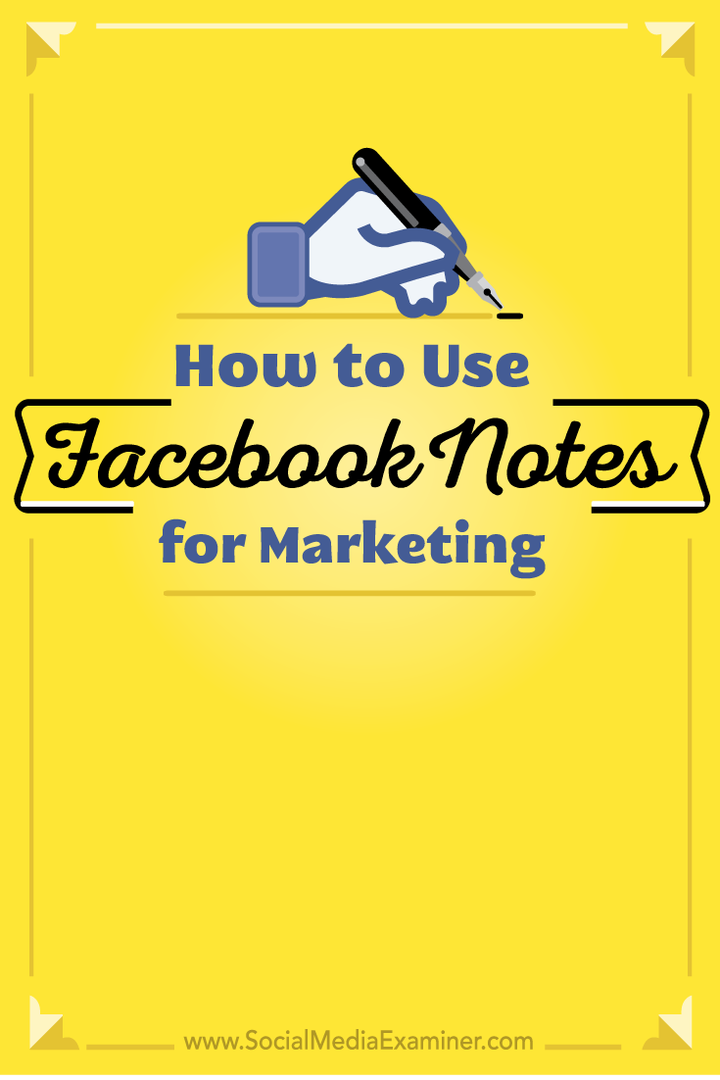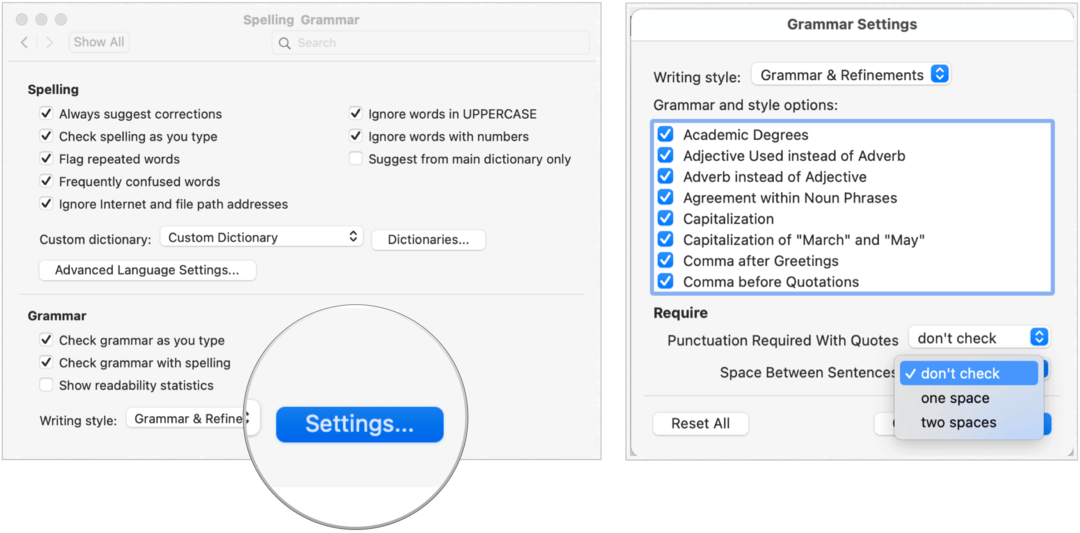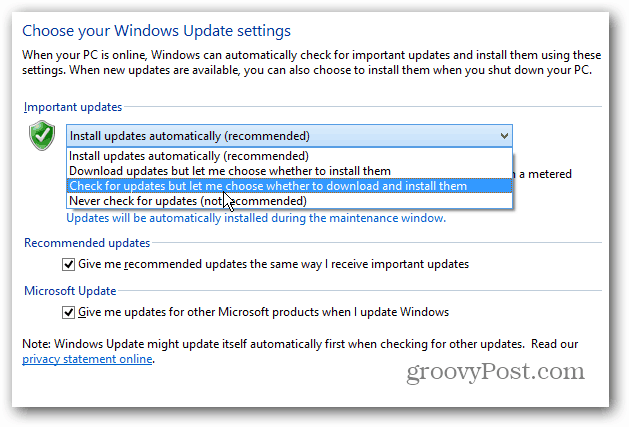Slik bruker du Facebook-notater for markedsføring: Social Media Examiner
Facebook / / September 24, 2020
 Vil du publisere lengre innlegg på Facebook?
Vil du publisere lengre innlegg på Facebook?
Har du prøvd Facebook Notes?
Facebook Notes lar nå profileiere legge til et forsidebilde, formatere tekst og endre størrelse på bilder, og deretter dele notatene med hvem som helst.
I denne artikkelen vil du oppdage hvordan du gjør det lag Facebook Notes og bruk dem i din markedsføringsmiks.
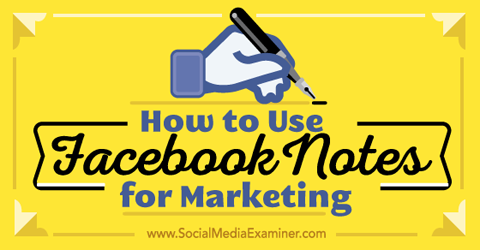
Lytt til denne artikkelen:
Hvor du abonnerer: Apple Podcast | Google Podcasts | Spotify | RSS
Bla til slutten av artikkelen for lenker til viktige ressurser som er nevnt i denne episoden.
Hvordan bruke Facebook Notes for markedsføring
Facebook oppdaterte nylig Notes-funksjonen for personlige profiler, slik at innholdsskapere kan dele innhold i lang form. Facebook-sider har også muligheten til å legge til Notes, selv om grensesnittet for sider ennå ikke er oppdatert.
Enten du markedsfører fra en personlig profil eller en virksomhetsside, det er mange flotte måter å bruke Facebook-notater.
For eksempel, skriv et notat som oppsummerer ditt siste blogg innlegg
Bruk notater til kommunisere med nåværende og potensielle kunder. Legg ut et Facebook-notat som en utvidet biografi om deg selv eller virksomheten din. Lag et notat til introdusere et nytt produkt eller en ny tjeneste, og lenke den til destinasjonssiden på nettstedet ditt for det produktet eller tjenesten.
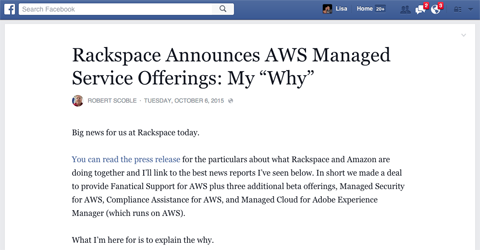
Legg også ut notater til informer fansen om viktige nyheter om din virksomhet eller bransje, så vel som oppdater kunder om en nåværende situasjon eller krise virksomheten din håndterer.
I tillegg lager du notater til dele ytterligere detaljer om aktuelle Facebook-konkurranser eller kampanjer. Det kan også være lurt å skrive et Facebook-notat til gjenkjenne dine beste Facebook-fans eller kunder.
Før du bestemmer deg for å bruke Facebook Notes i stedet for en blogg på nettstedet ditt, er det noen viktige punkter du bør vurdere.
Først vet du aldri når Facebook kan ombestemme seg og ta ut Notes-appen, i så fall kan du miste mye innhold. Selv om du kan sikkerhetskopiere notatene, vil du fortsatt miste hele engasjementet.
For det andre, alle fordelene med din innholdsmarkedsføring (trafikk, tilbakekoblinger, sosiale aksjer osv.) vil bli dirigert til Facebook i stedet for nettstedet ditt.
For det tredje er det ingen måte å tilpasse. På bloggen din kan du bruke nettstedets hovedmeny, sidefelt, bunntekst og popup-vinduer for å få folk til å velge adresselisten din, sende kontaktskjemaer og kjøpe produkter. Med et Facebook-notat har du bare muligheten til å inkludere en tekstlenke tilbake til nettstedet ditt og håper folk klikker seg gjennom.
Slik lager du dine egne Facebook-notater på profiler og forretningssider.
Lag notater på Facebook-profiler
For å få tilgang til Facebook Notes på din personlig profil, klikk på Mer-lenken under forsidebildet til din personlige profil.
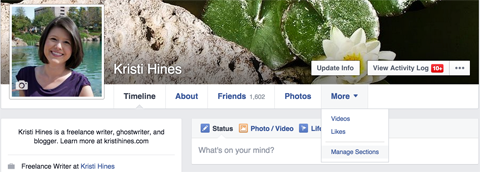
Hvis du ikke ser merknader i denne listen, må du klikke på alternativet Administrer seksjoner. Der vil du kunne merke av i ruten ved siden av Notes for å aktivere funksjonen på profilen din.
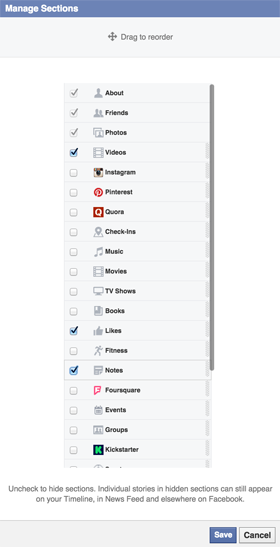
Når den er aktivert, vises Facebook-notater i rullegardinmenyen Mer.
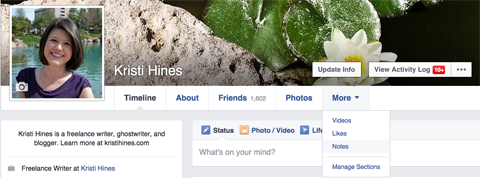
Til lage et nytt notat for din personlige Facebook-profil, klikk på + Legg til notat-knappen øverst til høyre i Notes-grensesnittet.
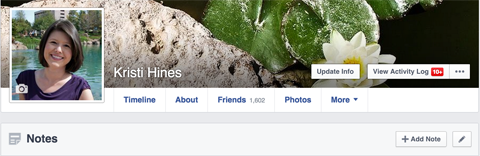
Dette vil hente den nye Facebook Notes Editor.
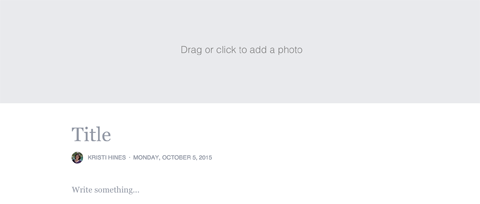
Ved hjelp av denne redaktøren, legg til et toppbilde for notatet ditt, redigere tittelen, skriv tekst og sett inn bilder. Hold markøren over ikonet for linjer, som dukker opp til venstre for markøren, til få tilgang til formateringselementer for teksten.
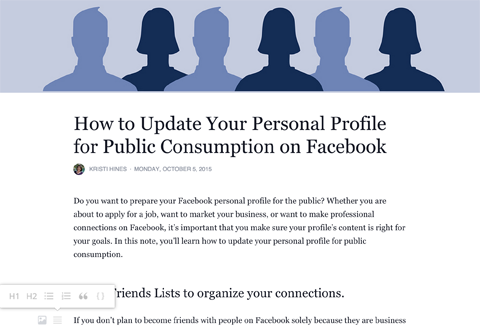
Fremhev spesifikk tekst for å få tilgang til flere alternativer.
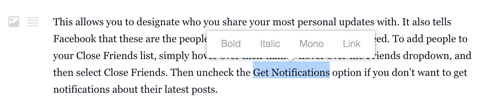
Nederst i Notes Editor er det muligheten til å slett notatet, oppdater personverninnstillingene, lagre notatet som et utkast eller publiser det.
Få YouTube Marketing Marketing - Online!

Vil du forbedre ditt engasjement og salg med YouTube? Bli med på den største og beste samlingen av YouTube-markedsføringseksperter når de deler sine velprøvde strategier. Du får trinnvis direktesendt instruksjon fokusert på YouTube-strategi, videooppretting og YouTube-annonser. Bli YouTube-markedsføringshelten for din bedrift og kunder når du implementerer strategier som gir dokumenterte resultater. Dette er et direkte online treningsarrangement fra vennene dine på Social Media Examiner.
KLIKK HER FOR DETALJER - SALG SLUTTER 22. SEPTEMBER!
Når du har publisert notatet ditt, vil en oppdatering legges til tidslinjen din, og vises til tilkoblingene dine i nyhetsfeeden, basert på personverninnstillingene dine. Notatet ditt vil også vises i Merk-boksen i den personlige profilens venstre sidefelt.
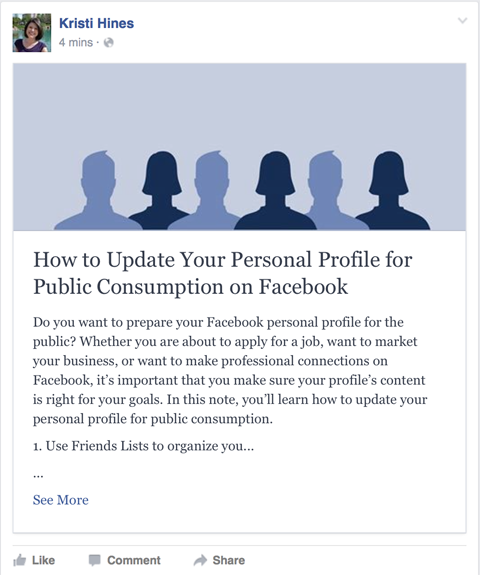
Rediger notatet når som helst. Bare klikk på knappen Rediger notat øverst til høyre i notatet.
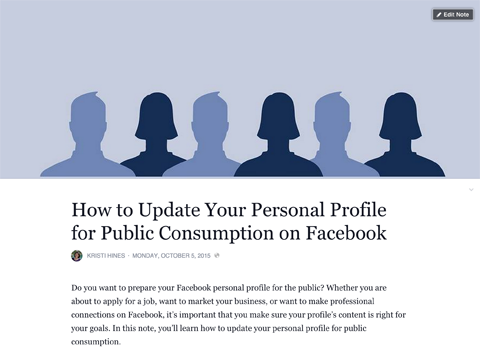
Venner vil kunne like, kommentere og dele notatet ditt fra oppdateringen av nyhetsstrømmen eller selve notatet.

Sett personvernet til notatet ditt til offentlig, Som denne, og del lenken med hvem som helst. Selv de som ikke er logget inn på Facebook, vil kunne lese den.
Administrer eksisterende notater
Hvis du tidligere har opprettet notater på din personlige profil, eller hvis folk opprettet notater og merket deg i dem, vil de også vises i venstre sidefelt i din personlige profil.
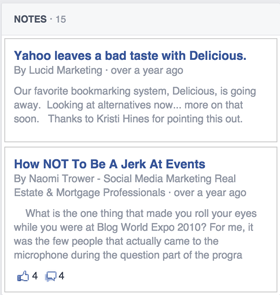
For å få tilgang til Notes-grensesnittet, enten klikk på Notater i profilmenyen eller i venstre sidefelt. Derfra vil du kunne administrere notatene du har opprettet og de der du er merket.
Hvis du vil fjerne en tagg eller skjule et merket notat fra din personlige profil, klikk på notatet og velg riktig alternativ.
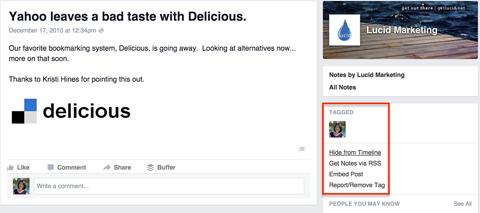
Husk at når du har skjult notatene fra tidslinjen eller fjernet taggen din, vil du ikke få tilgang til dem igjen fra profilen din.
Lag notater på Facebook-sider
Du kan lage notater for din Facebook-sider; de bruker imidlertid fortsatt det gamle Notes-grensesnittet.
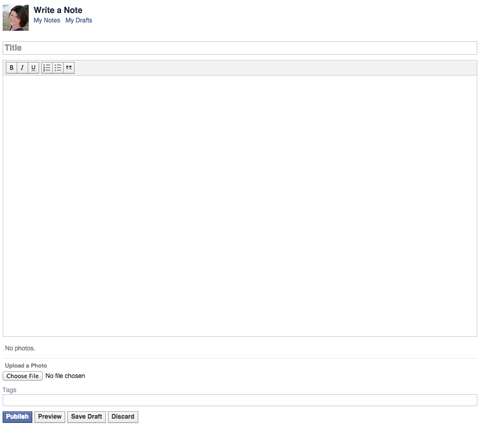
For å få tilgang til sidens notater, gå til sideinnstillingene. Klikk på Apps-lenken i venstre sidefelt. Deretter legg til Notes-appen.
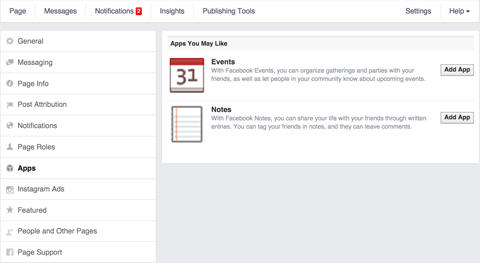
Notater flyttes til delen Lagt til apper. Klikk på Gå til app-lenken for å få tilgang til sidens notater.
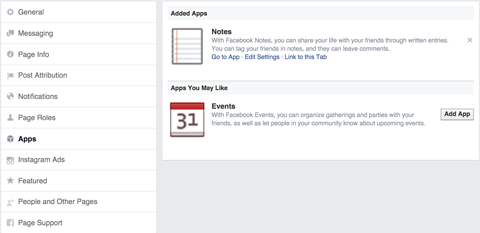
Du ser alle notater du har publisert, samt utkast du har lagret, i Notes-grensesnittet. Til legg til et nytt notat, klikk på + Skriv notat-knappen.

Det er noen forskjeller mellom Notes Editor for personlige profiler og forretningssider. For eksempel tillater ikke sideditoren et forsidebilde, sentrert bildetekst eller topptekster.
Til legg til lenker du må bruk full URL eller HTML-kode. Når du last opp bilder under lappen, de er representert med et kodebit i teksten.
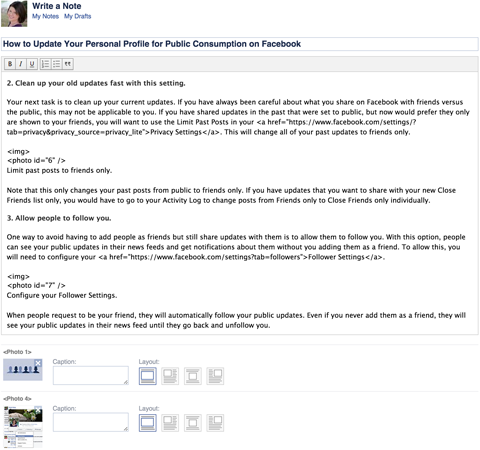
Merknaden din vil se annerledes ut når den først er publisert.
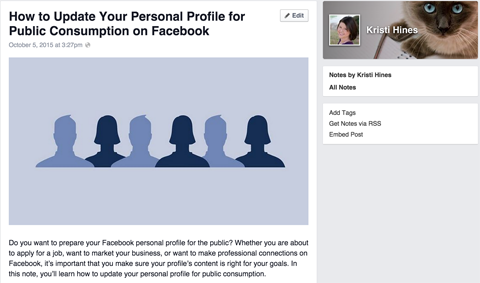
Som notater publisert på din personlige profil, vil du få en URL for å dele notatet med andre. Imidlertid er det ikke noe personvernalternativ for sider, så alle notater kan vises offentlig.
Mens Notes-grensesnittet for sider er mindre moderne og har færre redigeringsalternativer enn grensesnittet for personlige profiler, gir det lignende resultater.
I tillegg har sider den ekstra bonusen til en RSS-feed for notatene sine.
For å konkludere
Notater er enkle å lage og ser fine ut i Facebook-feeden din. Det er mange flotte måter du kan bruke Facebook-notater på din personlige profil og virksomhetsside for Facebook-markedsføring.
Trenger du inspirasjon? Besøk Notater nyhetsfeed for å se de siste notatene vennene dine har publisert. For å finne notater som er indeksert av Google, gjør du et Google-søk etter et bestemt nøkkelord sammen med nettstedet: facebook.com/notes/.
Hva tror du? Bruker du Facebook-notater på din personlige profil eller side? Hva har du opplevd? Vennligst del tankene dine i kommentarene.